取消一台电脑的共享密码 win10 Win10访问共享文件需要密码怎么取消
时间:2023-11-04 来源:互联网 浏览量:
取消一台电脑的共享密码 win10,在Win10操作系统中,访问共享文件时需要输入密码可能会带来一些不便,因此取消电脑的共享密码成为一种解决方法,Win10系统提供了一种简单的操作来实现这一目的。取消共享密码后,用户就可以更加便捷地访问共享文件,无需频繁输入密码。接下来我们将介绍如何在Win10系统中取消电脑的共享密码,帮助您提高工作效率。
方法如下:
1.在Windows10桌面,我们右键点击右下角的“打开网络和Internet设置”菜单项。

2.在打开的网络设置窗口中,我们点击右侧的网络和共享中心快捷链接。
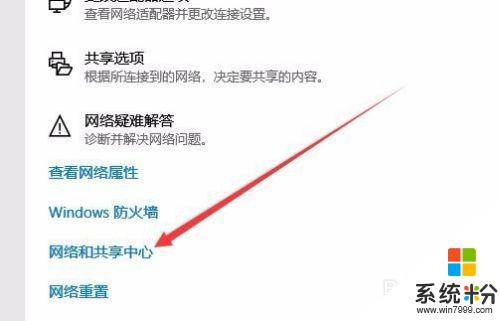
3.在打开的网络和共享中心窗口中,我们点击左侧边栏的“更改高级共享设置”快捷链接
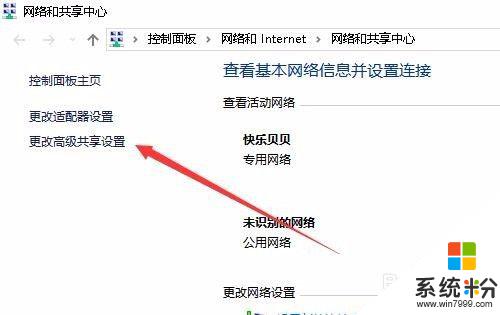
4.在右侧打开的窗口中,我们点击密码保护的共享设置项。我们选择“关闭密码保护共享”设置项。
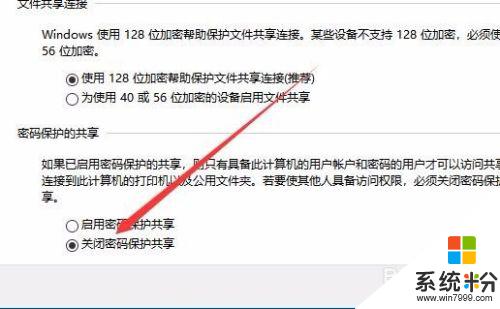
以上是如何取消一台电脑的共享密码win10的全部内容,如果有不清楚的用户,可以参考一下小编的步骤进行操作,希望对大家有所帮助。
我要分享:
相关教程
- ·升级Win10后访问共享磁盘需要密码怎么办?(原来不用密码)
- ·网络共享 指定的网络密码不正确 Win10访问共享用户或密码不正确怎么解决
- ·win10共享文件密码错误该怎么办?win10共享文件夹密码错误的解决方法
- ·怎么取消电脑密码设置 win10开机密码怎么取消
- ·如何取消锁屏密码电脑 Win10如何取消忘记密码
- ·win10开机密码怎么取消|win10开机密码取消的方法
- ·桌面文件放在d盘 Win10系统电脑怎么将所有桌面文件都保存到D盘
- ·管理员账户怎么登陆 Win10系统如何登录管理员账户
- ·电脑盖上后黑屏不能唤醒怎么办 win10黑屏睡眠后无法唤醒怎么办
- ·电脑上如何查看显卡配置 win10怎么查看电脑显卡配置
win10系统教程推荐
- 1 电脑快捷搜索键是哪个 win10搜索功能的快捷键是什么
- 2 win10系统老是卡死 win10电脑突然卡死怎么办
- 3 w10怎么进入bios界面快捷键 开机按什么键可以进入win10的bios
- 4电脑桌面图标变大怎么恢复正常 WIN10桌面图标突然变大了怎么办
- 5电脑简繁体转换快捷键 Win10自带输入法简繁体切换快捷键修改方法
- 6电脑怎么修复dns Win10 DNS设置异常怎么修复
- 7windows10激活wifi Win10如何连接wifi上网
- 8windows10儿童模式 Win10电脑的儿童模式设置步骤
- 9电脑定时开关机在哪里取消 win10怎么取消定时关机
- 10可以放在电脑桌面的备忘录 win10如何在桌面上放置备忘录
win10系统热门教程
- 1 win10更换win7界面 win10如何还原成win7界面
- 2 w10应用不兼容怎么解决|w10应用无法兼容的解决方法
- 3 win10安装office2013提示1406错误的解决方法
- 4windows10改用户名字 Win10如何更改用户名
- 5win10 256色怎能么设置|win10设置256色的方法
- 6windows蜘蛛纸牌 如何在Win10中添加蜘蛛纸牌游戏
- 7Win8用户升级Win10多?Win7/win8.1用户升级积极性不一至!
- 8升级Win10系统后该如何添加蓝牙设备?
- 9Win10滚动条的高度和宽度怎么改?更改滚动条长宽技巧
- 10Win10专业版180天KMS激活变成永久激活的方法
最新win10教程
- 1 桌面文件放在d盘 Win10系统电脑怎么将所有桌面文件都保存到D盘
- 2 管理员账户怎么登陆 Win10系统如何登录管理员账户
- 3 电脑盖上后黑屏不能唤醒怎么办 win10黑屏睡眠后无法唤醒怎么办
- 4电脑上如何查看显卡配置 win10怎么查看电脑显卡配置
- 5电脑的网络在哪里打开 Win10网络发现设置在哪里
- 6怎么卸载电脑上的五笔输入法 Win10怎么关闭五笔输入法
- 7苹果笔记本做了win10系统,怎样恢复原系统 苹果电脑装了windows系统怎么办
- 8电脑快捷搜索键是哪个 win10搜索功能的快捷键是什么
- 9win10 锁屏 壁纸 win10锁屏壁纸设置技巧
- 10win10系统老是卡死 win10电脑突然卡死怎么办
